Carousel Tiktok là gì? Hướng dẫn cách đăng bài post trên Carousel Tiktok
Các ứng dụng mạng xã hội đã trở thành một phần “không thể thiếu" đối với mỗi người dùng. Trong đó, nền tảng video trực tuyến TikTok ngày càng trở nên phổ biến và tích hợp nhiều tính năng tiện lợi. Chế độ ảnh cũng như hình ảnh băng truyền (Carousel Tiktok) hiện được Tiktok phát triển tương tự như Instagram. Trong bài viết này, MemoryZone sẽ giúp bạn tìm hiểu rõ hơn khái niệm, cách sử dụng khi chia sẻ hình ảnh đơn lẻ và băng truyền trên Tiktok.
- Tổng hợp 3 bước đu trend AI Anime đang HOT trên Mạng xã hội
- Toàn bộ thông tin về sự kiện Apple tháng 9 trình làng iPhone 15 bạn không nên bỏ qua
- GG là gì? Giải thích chi tiết ý nghĩa của GG trong game và đời sống
1. Chế độ ảnh TikTok là gì? Cách sử dụng Carousel Tiktok
Chế độ ảnh trên Tiktok dường như đang “nhân bản" từ Instagram về cả giao diện và cách thức hoạt động về hình ảnh băng chuyền. Chế độ ảnh là định dạng băng chuyền đơn hay đa hình ảnh, cho phép người xem có thể vuốt qua lại các hình ảnh theo cách mà họ muốn.
Tham khảo thêm các mẫu tai nghe không dây giá tốt, chất âm cuốn hút, chất lượng dài lâu tại MemoryZone:
1.1. Tìm tính năng chế độ ảnh trên Tiktok ở đâu?
Để sử dụng tính năng chế độ ảnh trên Tiktok, bạn cần tải xuống hoặc update phiên bản Tiktok mới nhất, kể cả hệ điều hành iOS hay Android.
1.2. Cách đăng ảnh trên TikTok bằng Chế độ ảnh
-
Để bắt đầu, bạn truy cập vào ứng dụng Tiktok và chọn vào biểu tượng dấu “+” ở giữa màn hình dưới cùng.
-
Tại giao diện chỉnh sửa, bạn chuyển sang chế độ Ảnh thay vì Video. Lúc này, bạn có thể chụp ảnh bằng máy ảnh bên trong ứng dụng hoặc chạm vào biểu tượng Tải lên (Upload) phía bên phải để chọn ảnh từ Bộ sưu tập.

Chọn chụp hoặc tải ảnh từ Bộ sưu tập
-
Tiếp theo, chọn ảnh mà bạn muốn đăng. Chạm vào hình tròn Chọn ở dưới cùng bên phải để bỏ chọn và sau đó chạm vào bất kỳ ảnh nào. Ngược lại, bạn cũng có thể chạm vào hình tròn để đăng tải cùng lúc nhiều bức ảnh. Bức ảnh nào được chọn là “1” sẽ được hiển thị đầu tiên trong số các bức ảnh được chọn, sau đó bạn chọn Next để tiếp tục.

Bạn có thể chọn một hay nhiều bức ảnh
-
Bạn có thể tuỳ chỉnh băng chuyền hình ảnh bằng cách thêm văn bản, nhãn dán, hiệu ứng hay bộ lọc,...
-
Khi hoàn tất, bạn chọn Tiếp theo.
-
Cho đến thời điểm hiện tại, Tiktok đã tự động chèn âm thanh phù hợp với hình ảnh và bạn có thể xoá bằng cách chọn vào dấu “x" hoặc thay đổi âm thanh mà mình muốn.

Thêm âm thanh phù hợp → Next
-
Bạn thêm vào các mô tả về bài đăng, gắn thẻ bạn bè, thêm vị trí, tùy chỉnh chế độ xem,... trước khi chia sẻ. Sau khi hoàn tất, chọn “Đăng" để chia sẻ đến bạn bè.

Chọn Post để hoàn tất
Sau khi ảnh được đăng trên TikTok, bạn chỉ có tùy chọn “Lưu video" và thành phẩm tải xuống sẽ là đoạn video ngắn chứa hình ảnh tĩnh cùng âm thanh mà bạn đã thêm vào.

Chọn lưu video về máy
2. Cách đăng Carousel Tiktok bằng Chế độ ảnh
Để tải ảnh lên dưới dạng băng chuyền bằng Chế độ ảnh, bạn thực hiện như sau:
-
Mở ứng dụng Tiktok và chọn vào biểu tượng "+" hoặc Tải lên ở cuối trang “Dành cho bạn”, hãy đảm bảo rằng chế độ ảnh đã được bật nhé!
-
Bạn chọn vào hình tròn ở góc phải “Chọn nhiều" và chọn bất kỳ hình ảnh nào muốn đăng.

Chọn nhiều → Chọn hình ảnh muốn đăng → Tiếp tục
-
Bạn chọn và sắp xếp hình ảnh theo thứ tự mà mình muốn trong băng truyền và không thể chỉnh sửa lại chúng khi chọn vào “Tiếp theo”. Điều này đồng nghĩa với việc bạn cần chọn đúng thứ tự trước khi thực hiện các bước sau.
-
Chọn các tùy chỉnh về thêm âm thanh, văn bản, hiệu ứng,... Hãy đảm bảo rằng bạn đã chọn đúng Chế độ ảnh trước khi đăng. Bởi Tiktok sẽ có nút “Chuyển sang chế độ video" ở cuối màn hình chỉnh sửa và nếu bạn chọn vào đây, hình ảnh Carousel Tiktok sẽ chuyển thành video trình chiếu tự động.
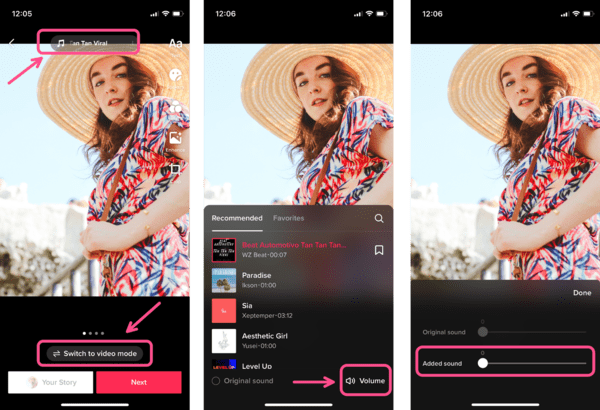
Chọn đúng vào Chế độ ảnh
Tiktok sẽ tự động chọn âm thanh đi kèm với băng chuyền hình ảnh, ngay cả khi bạn đang ở Chế độ ảnh. Không giống như việc đăng một bức ảnh duy nhất, hiện tại sẽ không có cách nào để xóa âm thanh này, bạn có thể duyệt qua các âm thanh sẵn có và chọn âm thanh mà mình thích thay vì âm thanh được đề xuất.
Bên cạnh đó, nếu bạn không muốn sử dụng âm thanh thì có thể chọn vào Âm lượng và tắt hoàn toàn âm thanh đó. Khi nhấn “Tiếp theo”, bạn sẽ nhập vào mô tả, vị trí, gắn thẻ bạn bè, hashtag,... trước khi chia sẻ bài đăng của mình.
Khi đã hoàn tất, Carousel Tiktok sẽ tự động phát trong nguồn cấp dữ liệu và cho phép người dùng có thể vuốt qua trái để xem hình ảnh tiếp theo và vuốt sang phải để quay lại. Hiển thị tiến trình dưới dạng các dấu chấm trên màn hình và số lượng hình ảnh sẽ được hiển thị ở góc phải trên cùng.

Hiển thị tiến trình dạng dấu chấm ở giữa màn hình
Tham khảo thêm các mẫu laptop Asus giá ưu đãi, thiết kế đẹp mắt, sang trọng:
3. Cách thay đổi kích thước ảnh bài đăng trên TikTok
Mặc dù TikTok không yêu cầu bất kỳ tỷ lệ khung hình cụ thể nào cho Chế độ ảnh, nhưng bạn vẫn có thể tùy chỉnh kích thước hình ảnh ở mức cho phép.
Nếu hình ảnh của bạn không được tùy chỉnh kích thước trước đó thì Tiktok sẽ tự động thêm nền màu, mờ vào những khu vực mà hình ảnh không lấp đầy màn hình và với Carousel Tiktok sẽ là màu đen.
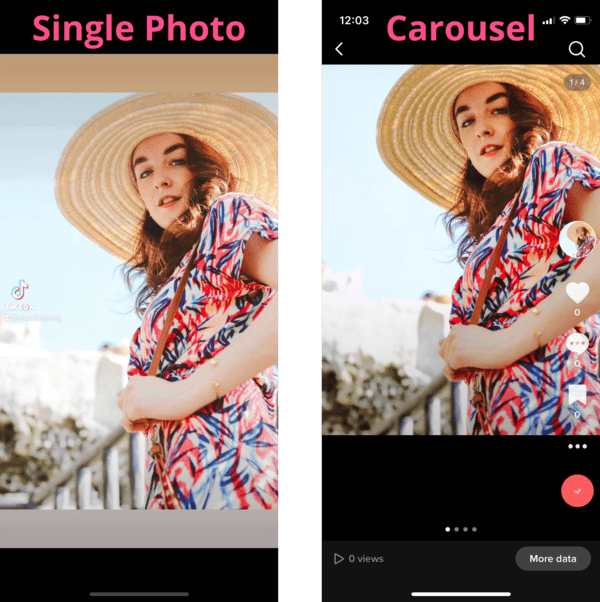
Thay đổi kích thước ảnh Carousel Tiktok
Đối với ảnh được đăng bằng Chế độ ảnh của Tiktok, bạn có thể chuyển chúng sang tỷ lệ khung hình 9:16, đây là tỷ lệ thường dùng cho video Tiktok, Story hay video ngắn. Ngoài ra, bạn cũng có thể dễ dàng thay đổi kích thước ảnh trên thiết bị di động chỉ bằng vài thao tác đơn giản với ứng dụng chỉnh sửa trực tuyến Kapwing.
Đầu tiên, bạn truy cập vào kapwing.com, chọn bắt đầu chỉnh sửa. Chọn “Bắt đầu chỉnh sửa” và tìm đến bức ảnh cần chuyển đổi trong thư viện ảnh hay bất kỳ thư mục nào. Bạn cũng có thể chọn vào khung 9:16 trước khi tải ảnh lên hay nhập vào URL hình ảnh nếu hình ảnh của bạn được lưu trữ trên Cloud hoặc trang web trực tuyến.

Truy cập vào Kapwing và tải ảnh lên
Thay đổi tỷ lệ khung hình của ảnh bằng cách nhấn vào bất kỳ đâu bên ngoài ảnh và chọn “Chỉnh sửa nền”. Sau đó, bạn nhấn Thay đổi kích thước Canvas và chọn một trong các cài đặt 9:16 như YouTube Shorts và TikTok hoặc chỉ cần nhập 1080 x 1920 làm kích thước đầu ra tùy chỉnh, sau đó nhấn “Xong”.

Chọn tỷ lệ hình ảnh
Nếu bạn muốn ảnh của mình chiếm toàn bộ màn hình dọc thì nhấn vào "Điền và cắt" trong Fit → Chọn “Áp dụng” và xem các thay đổi.

Chọn kích thước hình ảnh cần chỉnh sửa
Sau khi hài lòng kích thước hình ảnh, bạn chọn “Xuất” để hiển thị ảnh và xem các tùy chọn tải xuống, hãy chọn vào Full HD → Nhấn “Xuất”.

Chọn lưu hình ảnh Full HD
Nếu chưa đăng nhập hay đăng ký tài khoản Kapwing, bạn sẽ được nhắc để lưu hình ảnh không có hình mờ. Sau khi đăng nhập, bạn chỉ cần nhấp vào “Tải xuống tệp” trong Kapwing và nhấn chọn “Tải xuống” để lưu tệp vào thiết bị.
Đối với người dùng Safari trên iPhone, ảnh có thể sẽ không tự động lưu vào Thư viện ảnh, thay vào đó hình ảnh sẽ được lưu vào phần Tải xuống của Safari. Bạn có thể chọn vào mũi tên tải xuống màu xanh trên thanh tìm kiếm của trình duyệt và chọn Tải xuống.
Chọn ảnh mà bạn muốn lưu, sau đó nhấn vào biểu tượng Chia sẻ ở góc dưới bên trái. Bạn có thể chọn vào Sao chép, Lưu hoặc mở hình ảnh trong bất kỳ ứng dụng nào trên điện thoại, chẳng hạn như Tin nhắn hay AirDrop.

Chọn tải ảnh về trên Safari
4. Tổng kết
Trên đây là những chia sẻ của MemoryZone về cách tạo Photo Mode (Chế độ ảnh) và Carousel Tiktok (ảnh băng chuyền) trên nền tảng Tiktok. Tuy không phải là tính năng hoàn toàn mới nhưng Carousel Tiktok đã thu hút lượng lớn người dùng trải nghiệm để chia sẻ những câu chuyện của họ.
Cảm ơn bạn đã theo dõi bài viết và đừng quên truy cập vào website, fanpage của MemoryZone để cập nhật các tin tức công nghệ “nóng hổi”, chương trình khuyến mãi hấp dẫn nhé!
Nguồn tham khảo: https://www.kapwing.com/resources/how-to-post-photos-and-carousels-on-tiktok-with-photo-mode/
Tham khảo thêm các mẫu laptop Asus Zenbook giá tốt, thiết kế mỏng nhẹ, hiệu năng cao:


















